很多人不知道高德地图怎么设置3D导航模式?今日为你们带来的文章是高德地图设置3D导航模式的方法,还有不清楚小伙伴和小编一起去学习一下吧。
高德地图怎么设置3D导航模式?高德地图设置3D导航模式的方法
1、打开高德地图,点击右侧图层(如图所示)。
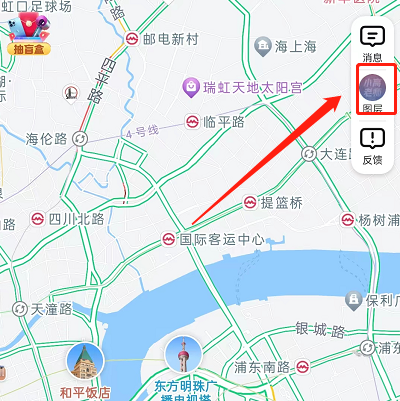
2、找到3D城市,点击进入(如图所示)。
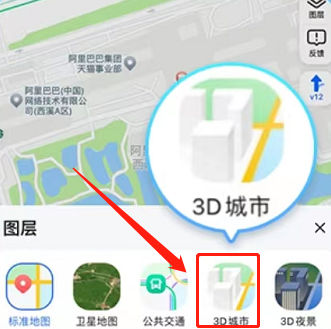
3、即可查看3D地图(如图所示)。
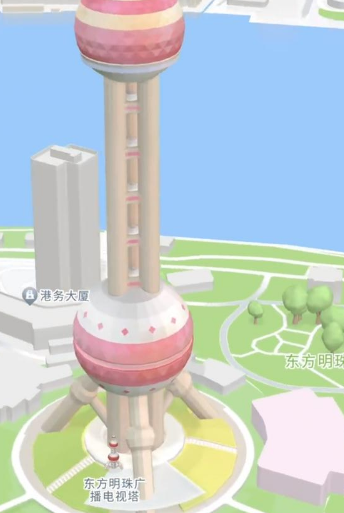
4、或者再主图右下角找到3D图标,点击即可进入(如图所示)。
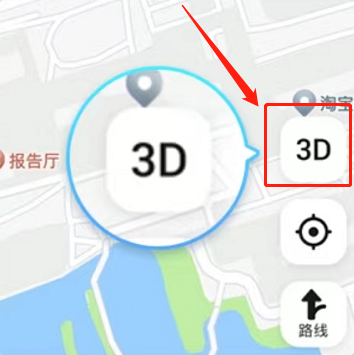
以上就是给大家分享的高德地图怎么设置3D导航模式的全部内容,更多精彩内容尽在!
很多人不知道高德地图怎么设置3D导航模式?今日为你们带来的文章是高德地图设置3D导航模式的方法,还有不清楚小伙伴和小编一起去学习一下吧。
高德地图怎么设置3D导航模式?高德地图设置3D导航模式的方法
1、打开高德地图,点击右侧图层(如图所示)。
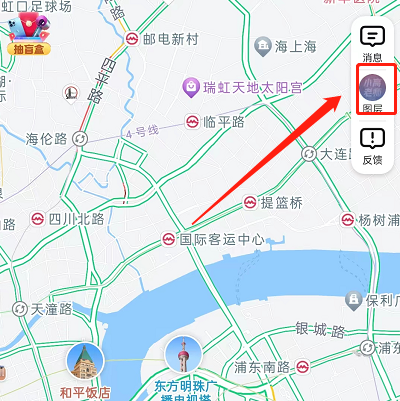
2、找到3D城市,点击进入(如图所示)。
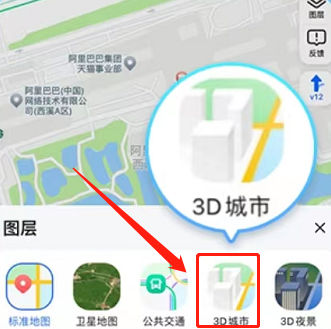
3、即可查看3D地图(如图所示)。
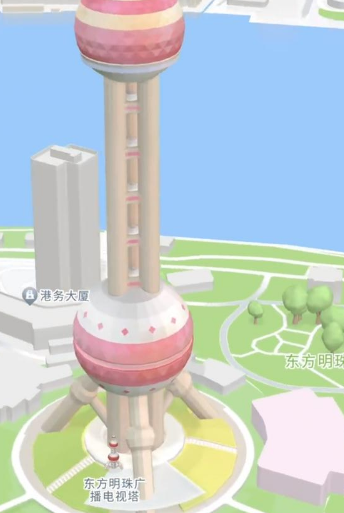
4、或者再主图右下角找到3D图标,点击即可进入(如图所示)。
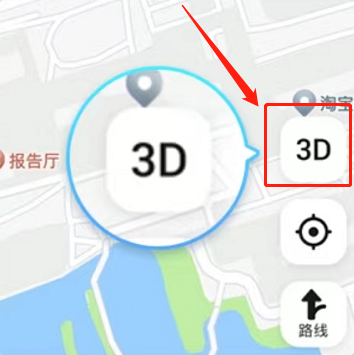
以上就是给大家分享的高德地图怎么设置3D导航模式的全部内容,更多精彩内容尽在!
全部评论
本站所有软件来自互联网,版权归原著所有。如有侵权,敬请来信告知,我们将及时撤销。
93软件园提供更安全的安卓软件下载、安卓游戏下载、全体成员欢迎您来到本站!
Copyright © 2019-2024 xz93.com, All Rights Reserved. 鄂ICP备2022012327号-4